Publicité
Vous utilisez votre Mac différemment à la maison comme au travail. Et si elle connaissait la différence entre ces contextes et s’organisait en conséquence?
C'est l'idée derrière Avion de contrôle, une application Mac gratuite que vous pouvez utiliser pour enseigner à votre Mac toutes sortes de trucs. Vous pouvez, par exemple, configurer automatiquement votre Mac:
- Coupez le volume du système lorsque vous êtes à la bibliothèque, afin de ne déranger personne accidentellement.
- Définissez une imprimante par défaut différente au travail et à la maison.
- Réveillez votre Mac sans mot de passe à la maison, mais exigez-en un lorsque vous êtes ailleurs (comme Les téléphones Android peuvent fonctionner Déverrouiller avec Wifi: désactiver le verrouillage du téléphone lorsque vous êtes sur votre réseau Wifi domestique [Android] Lire la suite ).
- Désactivez le partage de fichiers lorsque vous n'êtes pas à la maison, puis réactivez-le lorsque vous rentrez chez vous.
Ce ne sont que quelques exemples: vous pouvez probablement en trouver encore plus. Voici comment tout configurer.
Fonctionnement de ControlPlane
Cela semble assez simple, mais ControlPlane peut être un peu intimidant lorsque vous le lancez pour la première fois. Pas de panique. Si vous souhaitez utiliser ce programme, c'est beaucoup plus facile si vous pensez en termes de processus en trois étapes.
- Énumérez les différents emplacements où vous utilisez votre Mac.
- Apprenez à ControlPlane à savoir où vous êtes.
- Dites à ControlPlane ce que vous voulez qu’elle fasse à votre arrivée ou à votre départ.
Examinons chaque étape individuelle pour vous donner une meilleure idée de la façon dont tout cela fonctionne. Ça vaudra le coup, je le promets.
Étape 1: créer des contextes ou des endroits où vous utilisez votre Mac
Première, Télécharger et installez ControlPlane. puis lancez l'application. Cliquez sur l'icône de barre de menus qui apparaît, puis cliquez sur Préférences.
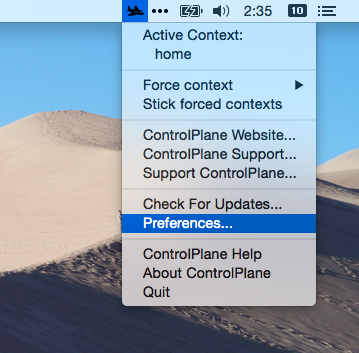
Dans la fenêtre qui s'ouvre, cliquez sur le bouton «Contextes». Ici, vous devez répertorier tous les endroits où vous utilisez votre Mac, en supposant que vous souhaitez définir des règles pour ces lieux. Pour simplifier les choses, j'en créerai deux: «loin de chez moi» et «à la maison».
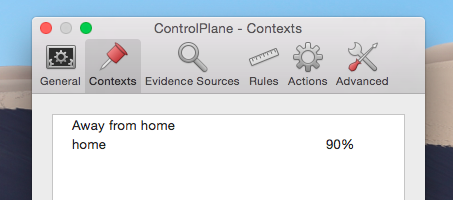
Vous pouvez éventuellement choisir une couleur pour chaque contexte - l'icône de la barre de menu changera selon l'endroit où vous vous trouvez.
Étape 2: fournir des preuves de vos contextes
Clique le Sources de preuves onglet suivant. Ici, nous indiquons à ControlPlane quel type de preuves nous voulons qu'il prenne en considération.
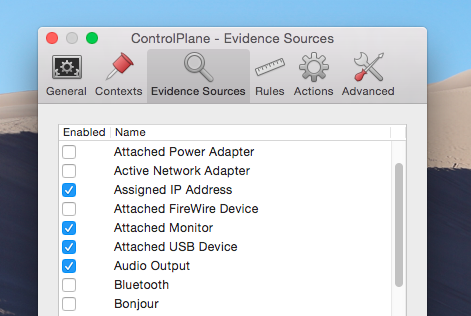
Le nombre de sources activées par défaut est probablement un bon équilibre pour la plupart des utilisateurs, mais nous pouvons revenir ici plus tard si nous décidons que plus d'informations sont nécessaires. Cliquez sur Règles et nous commencerons à enseigner votre Mac.
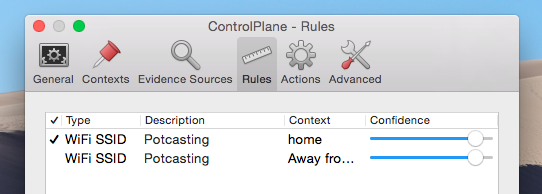
J'ai défini deux règles simples: si mon réseau Wi-Fi domestique, «Potcasting», est visible, je suis chez moi. Sinon, je suis loin de chez moi.
Comme je l'ai dit: mon exemple est extrêmement simple. Vous pouvez définir plus de règles que cela: tout ce que vous avez activé dans «Sources de preuves» est une option.
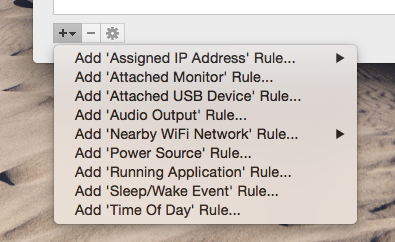
Vous pouvez, par exemple, apprendre à ControlPlane à reconnaître quand vous êtes à votre bureau en lui faisant savoir quelle souris, clavier et moniteur externe vous y branchez. Si vous avez configurer des adresses IP statiques sur votre réseau domestique Qu'est-ce qu'une adresse IP statique? Voici pourquoi vous n'en avez pas besoinUne adresse IP statique est celle qui ne change jamais. Les adresses IP dynamiques changent. Nous expliquons pourquoi vous n'avez pas besoin d'une adresse IP statique. Lire la suite , vous pouvez utiliser votre adresse IP comme source de preuve.
Si vous pensez que certaines règles sont vraisemblablement vraies à plusieurs endroits, vous pouvez changer la quantité de stock que ControlPlane doit y mettre - c'est à cela que sert la barre de «Confiance». Ajoutez suffisamment de règles uniques à un emplacement donné et les choses devraient fonctionner de manière assez cohérente. Si vous configurez un grand nombre de contextes, vous souhaiterez probablement configurer le niveau de confiance de ControlPlane avant de changer - vous pouvez le faire dans la section "Général" des paramètres.
Étape 3: créez des règles et lancez l'automatisation
Voici la partie amusante: dire à ControlPlane ce que vous aimeriez voir se produire lorsque vous arrivez à des endroits particuliers et que vous les quittez. J'en ai installé quelques-uns:
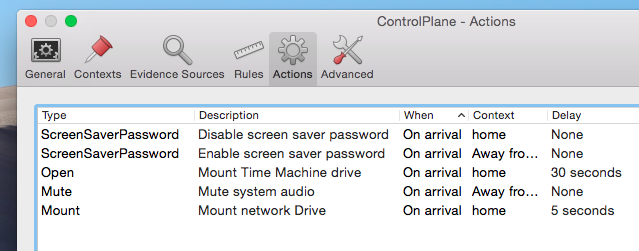
Ces règles, dans l'ordre, signifient:
- Je n'ai pas besoin d'un mot de passe pour réveiller mon Mac lorsque je suis à la maison.
- J'ai besoin d'un mot de passe pour réveiller mon Mac lorsque je suis loin de chez moi.
- ma lecteur Time Machine réseau non pris en charge Transformez votre partage NAS ou Windows en une sauvegarde Time MachineUtilisez votre NAS ou tout partage réseau pour sauvegarder votre Mac avec Time Machine. Lire la suite se monte automatiquement lorsque je suis à la maison (retardé de 30 secondes, car cela dépend d'un autre lecteur monté).
- Le volume de mon système est mis en sourdine lorsque je suis loin de chez moi.
- Le lecteur réseau sur lequel se trouve mon lecteur virtuel Time Machine est monté lorsque je suis à la maison (retardé de 5 secondes pour garantir que le réseau dispose de l’heure de connexion).
Créer vos propres règles est simple. Choisissez d'abord ce que vous voulez faire:
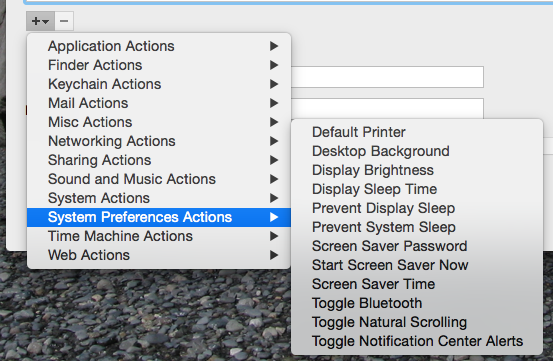
Cliquez sur n'importe quoi et vous verrez une boîte de dialogue unique. Par exemple: supposons que vous vouliez différentes imprimantes par défaut au travail et à la maison. Clique le Imprimante par défaut option sous Actions de préférences système et vous pouvez définir une règle:
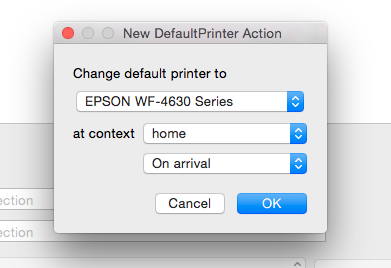
Créez une règle pour la maison, comme vu ci-dessus, puis une autre règle pour le travail. Désormais, ControlPlane changera d'imprimante par défaut selon l'endroit où vous vous trouvez - plus besoin d'utiliser la mauvaise imprimante sans vous en rendre compte!
Qu'allez-vous automatiser?
Trouver un logiciel comme ControlPlane, c'est comme gagner une super puissance: tout à coup, un tas de choses que vous changiez vous-même en fonction du contexte sont basculées automatiquement.
Ce qui me fait me demander: que ferez-vous pour configurer ControlPlane? Faites-le moi savoir dans les commentaires ci-dessous et je ferai également tout ce que je peux pour répondre à toutes vos questions.
Vous voulez plus de qualité d'automatisation? Découvrez notre guide pour automatiser votre Mac Le génial guide d'automatisation pour les utilisateurs de MacQu'il s'agisse de trier vos e-mails, de rechercher vos documents ou de créer une liste de lecture, vous seriez étonné du nombre de tâches pouvant être effectuées automatiquement plutôt que manuellement - si seulement vous saviez comment commencer. Lire la suite . Il a quelques années, mais a plein de bonnes idées.
ControlPlane est-il l'application d'automatisation Mac qui vous manquait?
Justin Pot est un journaliste spécialisé en technologie basé à Portland, Oregon. Il aime la technologie, les gens et la nature - et essaie de profiter des trois autant que possible. Vous pouvez discuter avec Justin sur Twitter, en ce moment.


